
Mündəricat:
- Müəllif John Day [email protected].
- Public 2024-01-30 07:44.
- Son dəyişdirildi 2025-01-23 12:54.

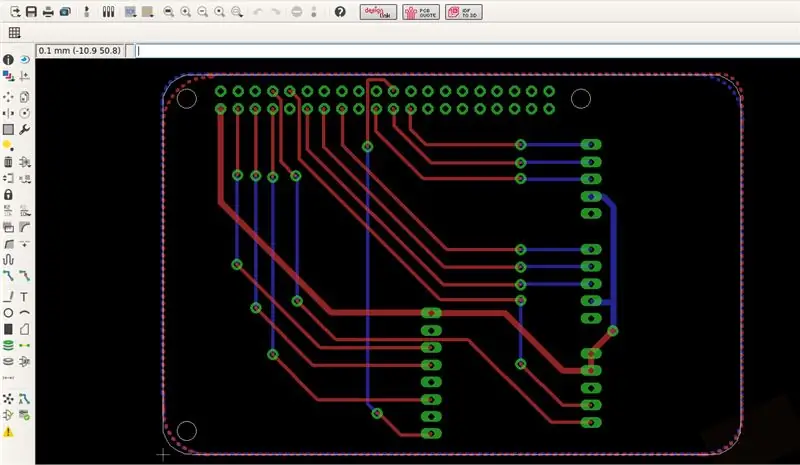

2015 -ci ildən bəri maşınımda demək olar ki, məhdudiyyətsiz bir xüsusi media mərkəzinə sahib olmaq üçün bu böyük layihəni təkmilləşdirirəm. Bir gün, xüsusi bir ev istehsalı pcb lövhəsi ilə oradakı telləri təşkil etmək qərarına gəldim. Yuxarıdakı şəkillər geniş prototip mərhələsindədir, buna görə də CAD proqramını necə istifadə edəcəyinizi bildiyiniz halda bu lövhənin öz ehtiyaclarınıza uyğun olaraq dəyişdirilməsi mümkündür.
ONU RİSKİNİZDƏ İSTİFADƏ EDİN. TƏSVİR EDİLƏN BƏZİ MƏRHƏLƏLƏR BÖYLƏKLƏRDƏ TEHLİKƏLİDİR (SÖVÜK DEMİR, KİMYASAL PROSESLƏR, ELEKTRİK, VƏTLƏ LƏHİM EDİR). EHTİYATLI OL
media mərkəzinin saytı
Addım 1: Lazımi alətlər



- Əl ilə qazmaçı
- Dəmir lehim
- lehim
- Vakuum təmizləyici nasos
- Foto kağız
Addım 2: Material siyahısı



- dəmir xlorid
- fenolit lövhə
- moruq Pi 2 üçün pin başlığı 2x20
- pin başlığı tək xətt
Addım 3: Proqram təminatı
Bu təlimatlandırmanın mənası olmadığından, sadəcə olaraq faylın olduğu faylı ehtiyaclarınıza uyğun olaraq moda əlavə edirəm. İstifadə olunan proqram EAGLE CAD 7.5.0 pulsuz proqramıdır:
Asanlıqla Tətbiq Edilən Qrafik Layihə Redaktoru
Addım 4: Layihələri Monoxromatik İxrac edin


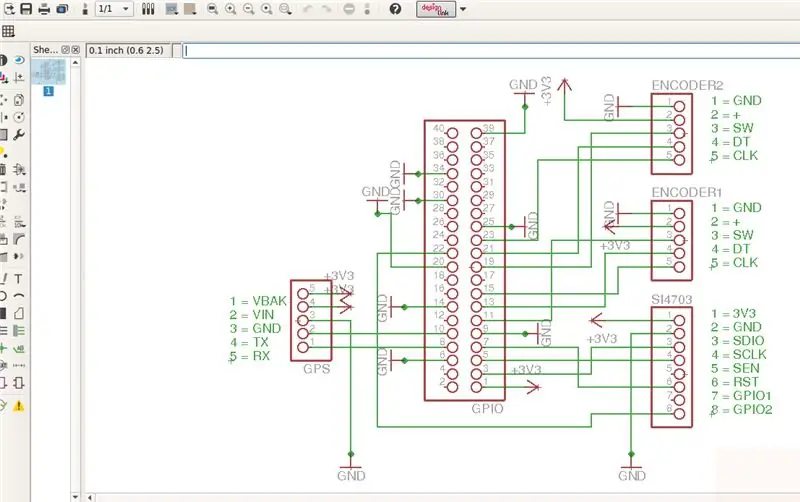
Eagle cad faylını şəkil olaraq ixrac etmək imkanına malikdir, lakin bəzi təbəqələr gizlənmədən əvvəl:
QEYDLƏR:
- Bəzi təbəqələr gizlidir (çap olunmasını istəmirik)
- Bu ikiqat yan lövhə olduğundan 2 ixrac edilmiş şəkil var (yuxarı və aşağı)
- şəkli 300 dpi olaraq ixrac edin (seçim monoxromatik olaraq yoxlanılmalıdır)
İxrac edildikdən sonra eyni səhifəyə dəfələrlə yapışdırmaq və sonra pdf olaraq ixrac etmək üçün başqa bir proqram istifadə edin (GIMP istifadə etdim)
ŞƏKİLİ KÜÇÜKLƏMƏYİN !!
Addım 5: Toner Transferi




- Fenolit boşqabını moruq lövhəsinin ölçüsünə yaxın kəsin
- Delikləri qazmaq, fotoşəkil kağızının lövhənin ölçüsünə və düzgün mövqelərinə uyğun olması yaxşı bir fikirdir
- Kağız və lövhədəki pin başlığındakı bəzi delikləri qaza və mövqeləri uyğunlaşdırmaq üçün bir pin istifadə edə bilərsiniz
- Şerit kağızı istifadə etmək üçün bir az daha böyük ölçüdə kəsin, çünki lövhə həm yuxarı, həm də bir -birinə toxunmaq üçün bir az lent istifadə edir.
- Hazırlanmış lövhəni hər iki tərəfə köhnə bir parça (köynək qatlanmış ola bilər) ilə örtün
- Hər iki tərəfdən maksimum temperaturda bir neçə dəqiqə dəmir işi istifadə edin
İlk dəfə almasanız pis olmayın. Doğru yolu bilmək üçün praktik olaraq dəqiqlik verin. Şəkillərə ilk cəhdlərimə (uğursuzluq, uğursuzluq, uğursuzluq) baxın və yer təyyarəsi olmayan yalnız bir yan lövhə idi. İndi iki tərəfli lövhə düzəldə bilərəm
Addım 6: Təmizləmə lövhəsi və aşındırma həlli


- Ton ötürülməsi hazır olduqdan sonra, fotoşəkil kağızını çıxartmağın vaxtı gəldi, kağız qalıqlarını çıxarmaq üçün bir şeylə təmizləyin, amma toneri çıxarmayın.
- Satıcının göstərişlərinə əsasən dəmir xlorid hazırlayın
- Lövhədəki deliklərdən birinə tikiş ipi əlavə edin
- Lövhəni məhlulun üzərinə batırın və orada buraxın, zaman zaman yoxlayın və arzuolunmaz mis təbəqəni həll etmək üçün bəzi hərəkətlər edin, yalnız pcb xətləri qalana qədər bu prosesi təkrarlayın.
- Quru və təmizdən sonra toneri çıxarmaq və mis xətləri açmaq üçün polad yundan istifadə edin
Buradakı əlavə edilmiş layihə ikiqat yan lövhəyə aiddir və artıq aşındırma prosesinin şəkilləri yoxdur
Addım 7: Qazma və Lehimləmə



Evdə hazırlanmış bir lövhə olaraq və ikiqat tərəf olaraq yuxarıdan aşağıya bağlanmağın ucuz yolu, bəzi telləri lehimli istifadə etməkdir. Kiçik lövhə problem deyil.
- Diqqətlə deliklər açmaq üçün əllə qazma alətindən istifadə edin
- Pin başlıqlarını və komponentlərini bağlayın
- Hər şeyi lehimləyin
İşi başa çatdırmaq və işlənmədən qorumaq üçün daha bir neçə addım lazımdır, amma bu mərhələni tamamlamadım.
Addım 8: Montaj və Test




Şəkildəki lövhə buradan hələ iki tərəfli deyil, çünki daha yaxşı bir görünüş əldə etmək üçün onu təkmilləşdirirəm, amma xüsusiyyətlər demək olar ki, eynidir.
- FM kəsmə lövhəsi SI4703
- GPS modulu seriyası
- 2 dönər kodlayıcı
CAR-PC
Xüsusi genişləndirmə lövhəsi
Tövsiyə:
Evdə hazırlanmış Taxta Bluetooth Dinamik: 6 addım

Evdə hazırlanmış Taxta Bluetooth Dinamik: Bu mənim hazırladığım başqa bir gücləndirilmiş Bluetooth dinamikidir. Bu dəfə fikir əvvəllər taxta bir təbəqə ilə örtülmüş olan MDF-ni lazerlə kəsərək səs qutusunun əyri kənarları üçün gözəl qəfəs nümunəsini göstərməkdir. Yüngül bir imbuia vərəqindən istifadə etdim
Komponent Tester Genişləndirmə Kartı: 3 addım

Komponent Tester Genişləndirmə Kartı: Bu layihə ucuz bir elektron komponent test cihazı üçün genişləndirmə kartı PCB -dir. Ali Express -də bu cihazın bir çox variantı var. Lövhəmi buna əsasladım: GM328A V1.11 Genişləndirmə lövhəsinin xüsusiyyətləri: Li-PO batareyası 9V batareyanı əvəz edir. 1 hüceyrəli Li
Evdə hazırlanmış Bluetooth Uydu Anbarı: 15 addım
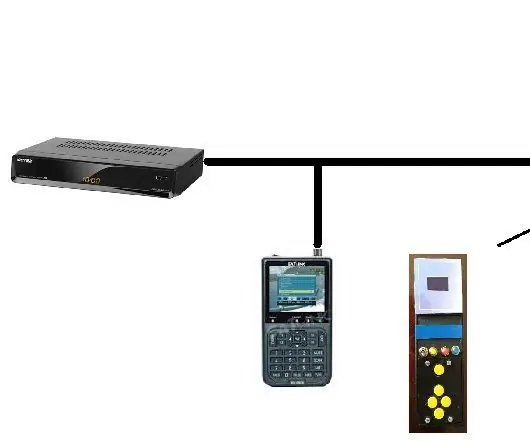
Evdə hazırlanmış Bluetooth Peyk Çanağı: ProjetCe layihə paketi və qiymətləri; görülə bilər https://youtu.be/b6oBwzPhvTk et qui a é t é utilis é e avec succ è s toute une saison (avril à novembre 2017) .Ce syst è m
Xüsusi hazırlanmış kompüter monitoru: 4 addım

Xüsusi hazırlanmış kompüter monitoru: Evinizin o qaranlıq küncündə olan köhnə, tozlu, hələ işləyən bir monitorla nə edəcəyinizi heç düşünmüsünüzmü? Yaxşı, bu Təlimat kitabında, xəstəliyə yoluxmuş bir monitörü necə sərin, itburnu, necə hazır olmağa hazır olduğunu göstərəcəyəm
Evdə hazırlanmış dinamik: 7 addım

Evdə Dinamik: Evdə hazırlanmış dinamiklər olduqca sadədir və hazırlanması asandır. Qardaşım fizika dərsi üçün natiq hazırlamalı olanda bunu etmək fikrinə düşdüm və bunun üçün öyrədici etmək qərarına gəldim. Budur … Hardware X1 Electromagnetic wi ilə təchiz
